Endereço
Esta ferramenta foi projetada para pesquisar lugares no mapa e determinar o endereço dos pontos. Ela também permite que salvar o local marcado como em uma cerca eletrônica.
Para utilizar a ferramenta, selecione o item Endereço (no ícone  ) no menu de ferramentas à esquerda do mapa.
) no menu de ferramentas à esquerda do mapa.
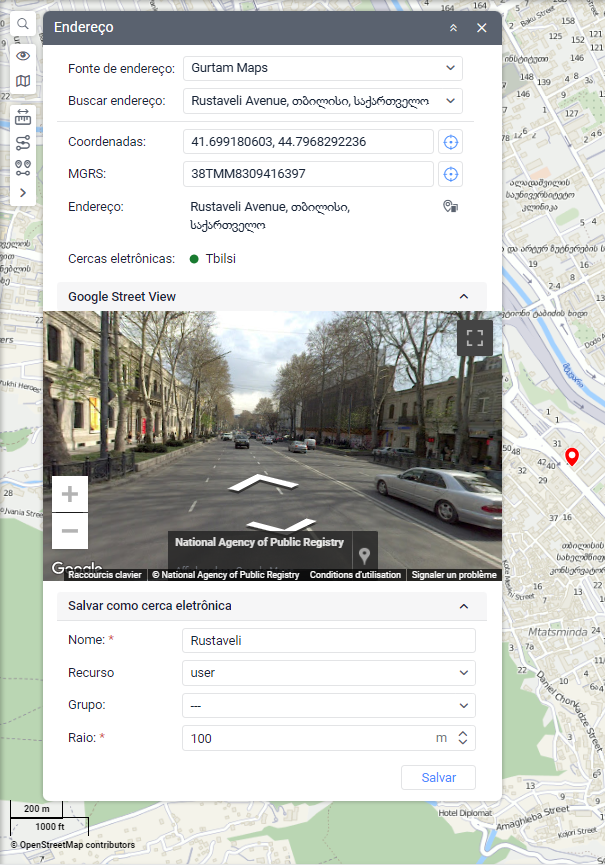
Fonte de endereço
A fonte de endereço padrão é o Gurtam Maps. No entanto, outras fontes também podem estar disponíveis para seleção, entre elas: Google Maps, Regional, Visicom, what3words, etc. Depende da configuração de seus mapas e do suporte.
Buscar um local no mapa
Se deseja encontrar um local no mapa, comece digitando o endereço no campo Buscar endereço e selecione a opção mais adequada na lista de resultados sugeridos. Se nada for encontrado, tente inserir os dados de forma diferente. Se o parâmetro Cidade for especificado nas configurações do usuário, esta cidade é selecionada por padrão quando a ferramenta é iniciada, sendo assim necessário inserir apenas a rua e o número predial.
O local encontrado é marcado no mapa com um marcador vermelho:  . A janela da ferramenta exibe informações adicionais (veja abaixo).
. A janela da ferramenta exibe informações adicionais (veja abaixo).
Como determinar o endereço
Existem três maneiras de descobrir o endereço de um lugar:
-
Clique duas vezes no local desejado no mapa.
-
Insira as coordenadas no campo Coordenadas e clique no botão Mostrar
 . As coordenadas são indicadas no formato “latitude, longitude” e são separadas por vírgula. Por exemplo, 45.986481271007605, 4.869728271063804. Um ponto é usado como separador entre graus e frações.
. As coordenadas são indicadas no formato “latitude, longitude” e são separadas por vírgula. Por exemplo, 45.986481271007605, 4.869728271063804. Um ponto é usado como separador entre graus e frações. -
Digite as coordenadas MGRS no campo MGRS e clique no botão Mostrar
 .
.
O campo **MGRS** estará disponível se as seguintes condições forem atendidas:* o serviço [MGRS](https://help.wialon.com/display/wialonhostingen/List+of+Services) está ativado na conta do usuário, * o Gurtam Maps está selecionado como fonte de geodados nas configurações do usuário e a opção [**Coordenadas MGRS**](/pt/wialon-hosting/user-guide/monitoring-system/user-settings/maps#id-__Maps-geo_source_pt) está ativada.
O local especificado será indicado com um marcador vermelho e informações adicionais serão exibidas na janela da ferramenta (veja abaixo).
Informações na janela da ferramenta
Você pode encontrar as seguintes informações na janela de ferramenta:
- Coordenadas geográficas,
- Referência MGRS, se disponível.
- Endereço, se disponível. Você pode copiar o endereço clicando no ícone
 .
. - Cercas eletrônicas. Se o local marcado estiver situado em uma cerca eletrônica, a lista dessas cercas eletrônicas será mostrada sob o campo de endereço. À esquerda do nome da cerca eletrônica é exibida a cor da mesma e a distância dela até o ponto especificado caso a opção Distância da unidade até a cerca eletrônica estiver habilitada nas configurações do usuário.
- Fotos panorâmicas do local encontrado se você tiver as chaves do Google ou Regional. Para ver as imagens panorâmicas, expanda a seção Google Street View ou Regional Panorama na janela da ferramenta.
Caso o mapa tenha se movido, ele retornará à posição inicial ao clicar no botão Mostrar  .
.
Salvar um ponto como cerca eletrônica
É possível salvar o local marcado como uma cerca eletrônica circular. Para isso, siga estas etapas:
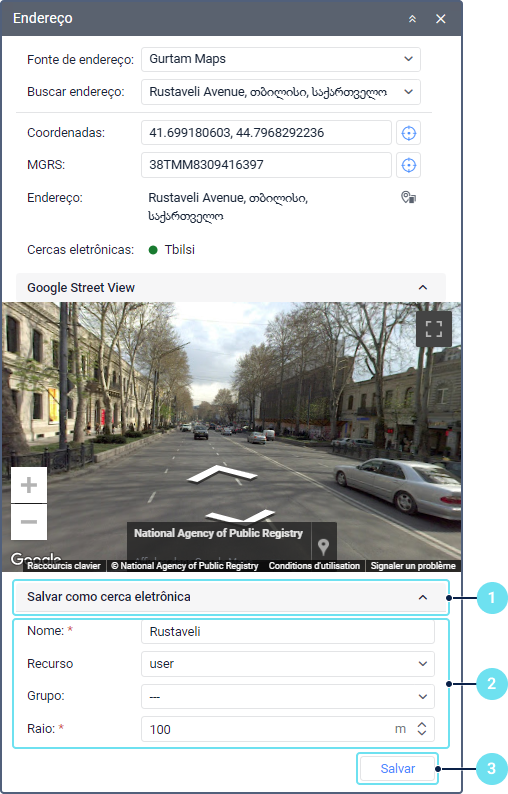
-
Expanda a seção Salvar como cerca eletrônica na janela da ferramenta.
-
Especifique as propriedades da cerca eletrônica. Os campos obrigatórios são marcados com um asterisco.
Propriedade
Descrição
Nome* O nome da cerca eletrônica deve conter pelo menos um caractere. Veja as regras de entrada. O nome é preenchido automaticamente se o endereço tiver sido determinado por qualquer método acima. Recurso
O recurso no qual a cerca eletrônica deve ser armazenada. Esta lista suspensa é mostrada se mais de um recurso estiver disponível para o usuário. Por padrão, a cerca eletrônica é criada no recurso da conta do usuário.
Esta propriedade não pode ser editada após a criação da cerca eletrônica .
Grupo
O grupo ao qual a cerca eletrônica deve pertencer.
Raio*
O raio do círculo. Dependendo do sistema de medição de recursos, o raio é especificado em unidades métricas (metros), americanas (pés) ou imperiais (pés). O valor padrão é 100 m. O valor deve ser um número entre 1 e 999999999.
-
Clique em Salvar.
Depois disso, a cerca eletrônica é adicionada à lista de trabalho na aba Cercas eletrônicas. Se necessário, será possível editar suas propriedades.